縮放:如何重命名自己

了解在 Zoom 會議上更改姓名是多麼容易,無論您是否已經參加了會議。適合初學者的提示。

在 iPadOS 15 中啟用分屏模式後,您可以更高效地進行多任務處理。通過並排放置兩個應用程序,您可以做一些事情,例如比較您正在考慮購買的設備的規格。您知道您想購買三星 Galaxy S21,但您不確定您想要這兩種型號中的哪一種。
您還會發現,當您在 iPadOS 15 上處於分屏視圖中時,您還可以切換到滑過模式,這很有幫助。請繼續閱讀以了解如何打開和關閉這些高效功能。
如何在 iPadOS 15 上打開拆分視圖
一旦您發現如何在 iPadOS 15 上使用分屏模式,您可能會發現自己經常使用它。要開始使用,請打開一個應用程序,例如 Zoom。您會注意到頂部的三個點;點擊它們。您現在將看到三個不同的圖標。第一個圖標是全屏,第二個是分屏,第三個是滑塊。
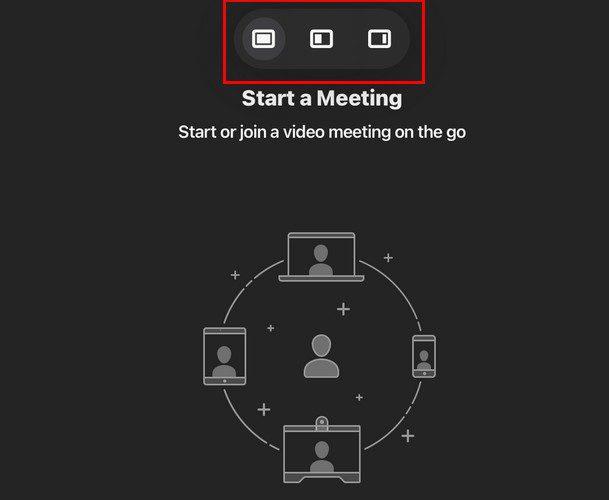
點擊中間的圖標,您會注意到您選擇的第一個應用程序將如何移動到一側。如果您不能像以前那樣看到它,請不要擔心;它還在那裡。在顯示屏頂部,您會知道它會顯示拆分視圖選擇另一個應用程序。
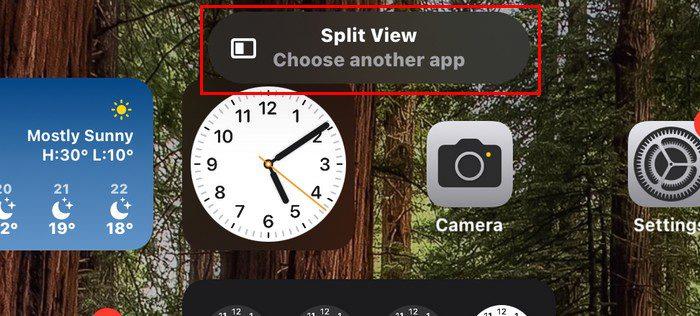
選擇任何其他應用程序,您將看到這兩個應用程序是如何並排顯示的。你不必做任何事情。一旦應用程序並排放置,並且您想要刪除其中一個。嘗試使用兩個應用程序中間的垂直灰色圖標將一頁滑動到一側以關閉一個。這在你的 Galaxy Tab 上有效,它也可以在這里工作。第二個選項是選擇您想要全屏顯示的應用程序,然後點擊頂部的點,然後點擊左側的第一個圖標。
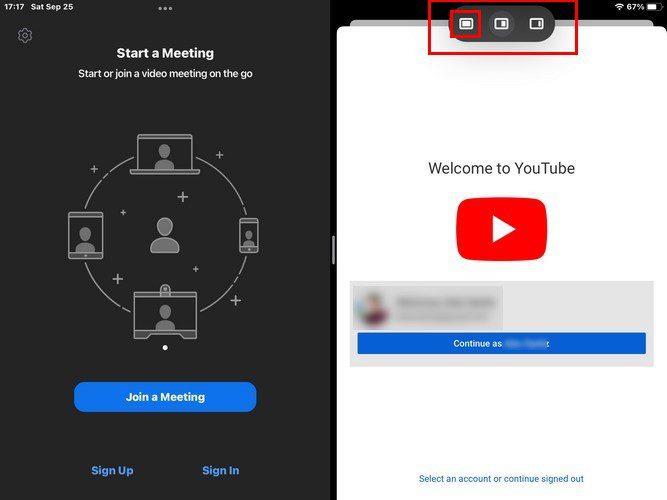
另一個應用程序將自動消失,而您選擇的應用程序將全屏顯示。請記住,您可以將另一個應用程序滑過而不是關閉它。當您不確定是否需要該應用程序時,這是一個有用的選項。但以防萬一,你有它方便。
滑過模式
當應用程序處於滑過模式時,您會看到它的大小會縮小,並且會移到一側。要擺脫它,請點擊它的頂部(灰色部分)。如果你試圖把它移到別處,它就不會移動。
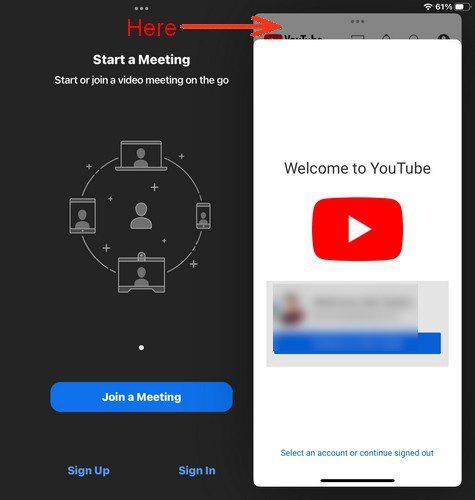
如果要將其恢復為分屏模式,請點擊其正上方的點並選擇中間圖標。要為一個應用程序提供更大的屏幕尺寸,只需觸摸中心分隔線、垂直 gey 圖標,然後將其滑動到正確的尺寸。
要打開滑塊模式,請打開第一個應用程序。當您看到頂部的選項出現時,選擇第三個。然後打開您想全屏查看的第二個應用程序。要在 Slide Over 模式下刪除應用程序,只需將其滑到兩側即可。要把它帶回來,做相反的事情。從顯示屏邊緣向內輕掃。
如果您想在 Slide Over 中替換應用程序,請從底部向上滑動以調出應用程序並將新應用程序的圖標向上拖動,您將看到它將如何改變形狀以在該模式下打開。這不會關閉您正在使用的應用程序;只有當你這樣做時它才會被替換。要切換回來,請向右或向左滑動以在處於滑動模式的應用程序底部的行處切換。
在分屏模式下更改後台應用程序
您希望將應用程序保持在滑過模式,但您希望以全屏模式替換應用程序。您可以通過從底部向上滑動來執行此操作,然後停靠欄出現;選擇您的新應用。
如何在分屏模式下替換應用程序
在分屏模式下切換應用程序很簡單。從顯示屏中央向上滑動。當出現其他應用程序圖標時,選擇其中一個並將其拖動到要替換的一側。
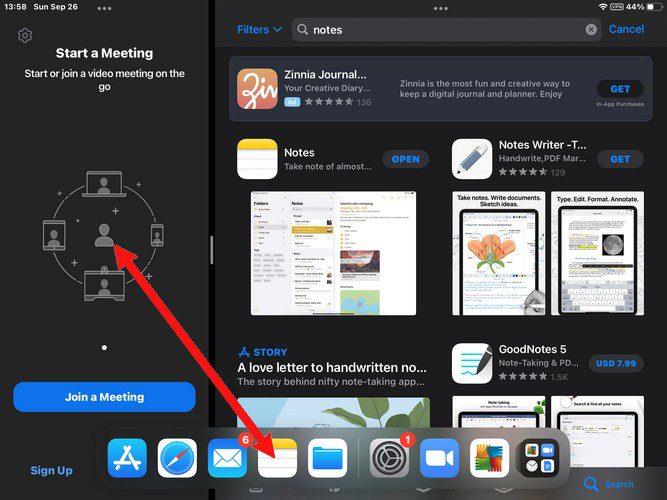
也可以交換應用程序的位置。例如,如果您左側有 Zoom 應用程序,右側有 Notes 應用程序,您可以通過執行以下操作來切換它們。點擊其中一個應用程序頂部的點,不鬆手,拖動它直到它縮小,然後將其拖動到另一側。
可能發生的一件事是您放手了,但應用程序以很小的尺寸浮動。不用擔心,您仍然可以通過觸摸頂部的點並將其輕輕拖動到您希望它所在的一側來容納應用程序,另一個應用程序將移動過來。
如何訪問保存的分屏
您已在分屏模式下添加了前兩個應用程序。但是,您需要在該模式下再放置 2 個應用程序。您可以通過返回主屏幕並選擇第一個應用程序來做到這一點。點擊右上角的點 > 中心選項,然後選擇您的第二個應用程序。
創建第二個分屏後,從顯示屏中心慢慢向上滑動。如果第一次不起作用,請再試一次,但這次要慢一些。您應該擁有已打開的內容,其中包括分屏。
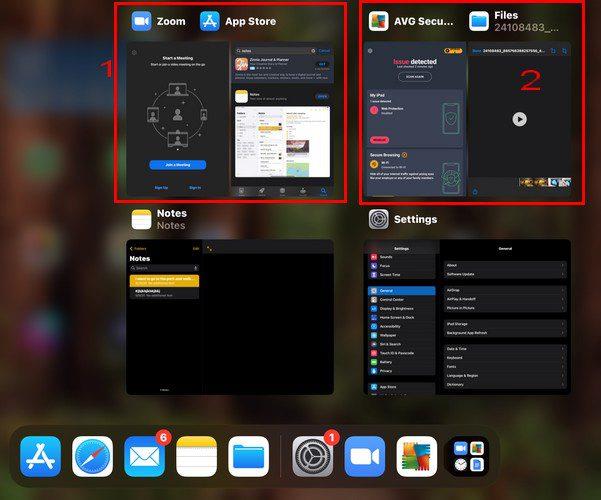
只要您在這裡,您還可以從這裡將兩個打開的應用程序放在分屏視圖中。只需將第一個應用程序拖到另一個應用程序的頂部,您就會看到應用程序如何組合在一起。
如何使用中心窗口功能 – iPad OS 15
您處於分屏模式,但您只需要預覽一分鐘的筆記。打開支持的應用程序,打開後,長按您想查看的筆記。您將看到一個包含不同選項的預覽窗口。
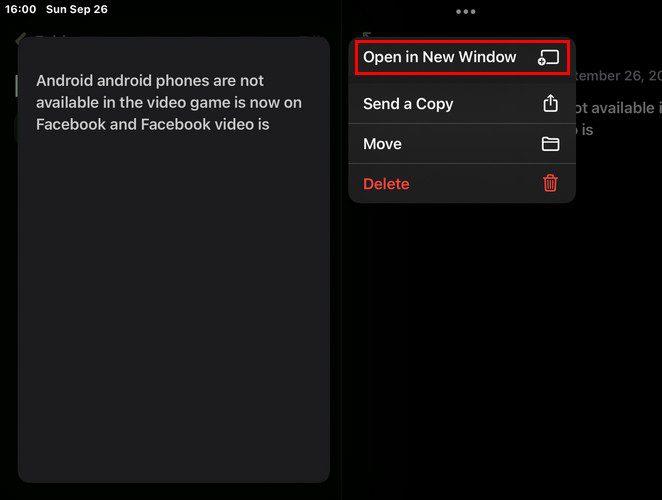
點擊在新窗口中打開,現在您將在預覽窗口中看到您的筆記。您可以在幻燈片模式和拆分視圖中使用此功能。在任一模式下都需要使用中心窗口功能嗎?假設您在一側有 Zoom,而在另一側有 Notes 應用程序。由於 Notes 應用程序是支持應用程序,因此它將與該應用程序一起使用。
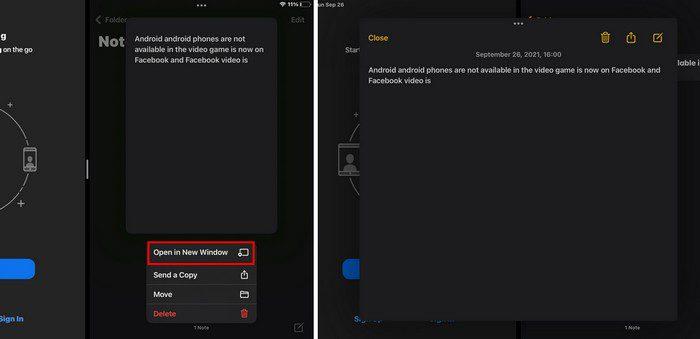
長按其中一個筆記並選擇“在新窗口中打開”選項。現在,您無需離開您所在的模式即可在審閱窗口中看到該筆記。如果您在拆分視圖中並希望將該特定筆記置於幻燈片模式中,您可以通過點擊三個點來實現當您的顯示與上圖類似時,請選擇頂部,然後選擇第三個選項。您的顯示現在應該是這樣的。
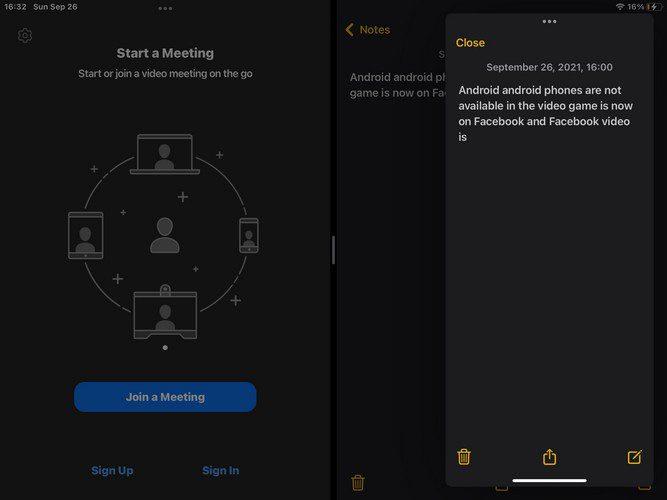
結論
iPadOS 15 為我們帶來了很多很棒的功能。學習如何像專業人士一樣使用它們可能需要一些時間,但你會做到的。借助本文中提到的功能,您將看到如何更快地完成工作。您覺得 Slide Over 和 Split View 模式有多大用處?在下面的評論中讓我知道,不要忘記在社交媒體上與其他人分享這篇文章。
了解在 Zoom 會議上更改姓名是多麼容易,無論您是否已經參加了會議。適合初學者的提示。
查看 iPadOS 15 中控制中心的所有內容,以及如何根據自己的喜好輕鬆對其進行自定義。
如果您無法將您的組織數據粘貼到某個應用程序中,請保存有問題的文件,然後再次嘗試粘貼您的數據。
如果 Microsoft Teams 未能更新您的個人資料,請轉到您的 Microsoft 帳戶頁面,然後刪除您的手機號碼作為登錄方式。
有時圖像在模糊效果下看起來更好。了解如何根據需要為圖像添加盡可能多的模糊。
Adobe Acrobat Reader 的用戶通常會遇到“另存為”選項不起作用的問題。相反,會出現一個空白窗口。你通常可以解決這個問題
了解您可以在 Windows 計算機或 Android 設備上邀請他人參加 Zoom 會議的所有方式。
如果 Teams 出站呼叫不起作用,請檢查您是否可以通過 Web 應用撥打電話。如果問題仍然存在,請聯繫您的管理員。
清除未使用的 Spotify 播放列表的混亂,並知道如何刪除它們。試試這幾個有用的步驟。
了解有關 iPadOS 15 全新 Focus 功能的所有信息,並充分利用它。成為焦點大師。
通過這個適合初學者的教程,掌控一切,看看如何創建和刪除 Netflix 個人資料。
如果您無法在 Chromebook 上觀看 Netflix,請重新啟動筆記本電腦,更新 chromeOS,然後重新安裝 Netflix 應用程序。
以下是您如何通過應用這些有用的提示來充分利用您的 Spotify 播放列表。繼承人如何成為播放列表大師。
要自動將 Zoom 會議參與者靜音,請轉到高級選項,然後選擇在進入時靜音參與者。
從您的 Netflix 中刪除所有那些令人尷尬的標題,繼續在您的計算機和 Android 設備上觀看列表。
利用您在使用 Microsoft Word 時可以找到的 LinkedIn 信息。這裡有一些有價值的提示要牢記。
在 PowerPoint 中顛倒文本比您想像的要容易。嘗試這些對初學者友好的方法以向任何方向旋轉文本。
如果您希望 Outlook 自動下載電子郵件圖像,請編輯您的信任中心設置並啟用自動下載。
查看在 Zoom 會議中使用個人會議 ID 的積極和消極方面。這是你需要知道的。
在安排 Zoom 會議時發現所有選項。了解從 Chrome 安排或開始 Zoom 會議是多麼容易。
發現解決 Google Meet 麥克風問題的有效方法,包括音頻設置、驅動程序更新等技巧。
在 Twitter 上發送訊息時出現訊息發送失敗或類似錯誤?了解如何修復 X (Twitter) 訊息發送失敗的問題。
無法使用手腕檢測功能?以下是解決 Apple Watch 手腕偵測不起作用問題的 9 種方法。
解決 Twitter 上「出錯了,重試」錯誤的最佳方法,提升用戶體驗。
如果您無法在瀏覽器中登入 Google 帳戶,請嘗試這些故障排除提示以立即重新取得存取權限。
借助 Google Meet 等視頻會議工具,您可以在電視上召開會議,提升遠程工作的體驗。
為了讓您的對話更加安全,您可以按照以下步驟在行動裝置和桌面裝置上為 Instagram 聊天啟用端對端加密。
了解如何檢查您的 Dropbox 安全設定有助於確保您的帳戶免受惡意攻擊。
YouTube TV 為我們提供了許多堅持使用的理由,因為它融合了直播電視、點播視頻和 DVR 功能。讓我們探索一些最好的 YouTube 電視提示和技巧。
您的三星手機沒有收到任何通知?嘗試這些提示來修復通知在您的 Samsung Galaxy 手機上不起作用的問題。



























